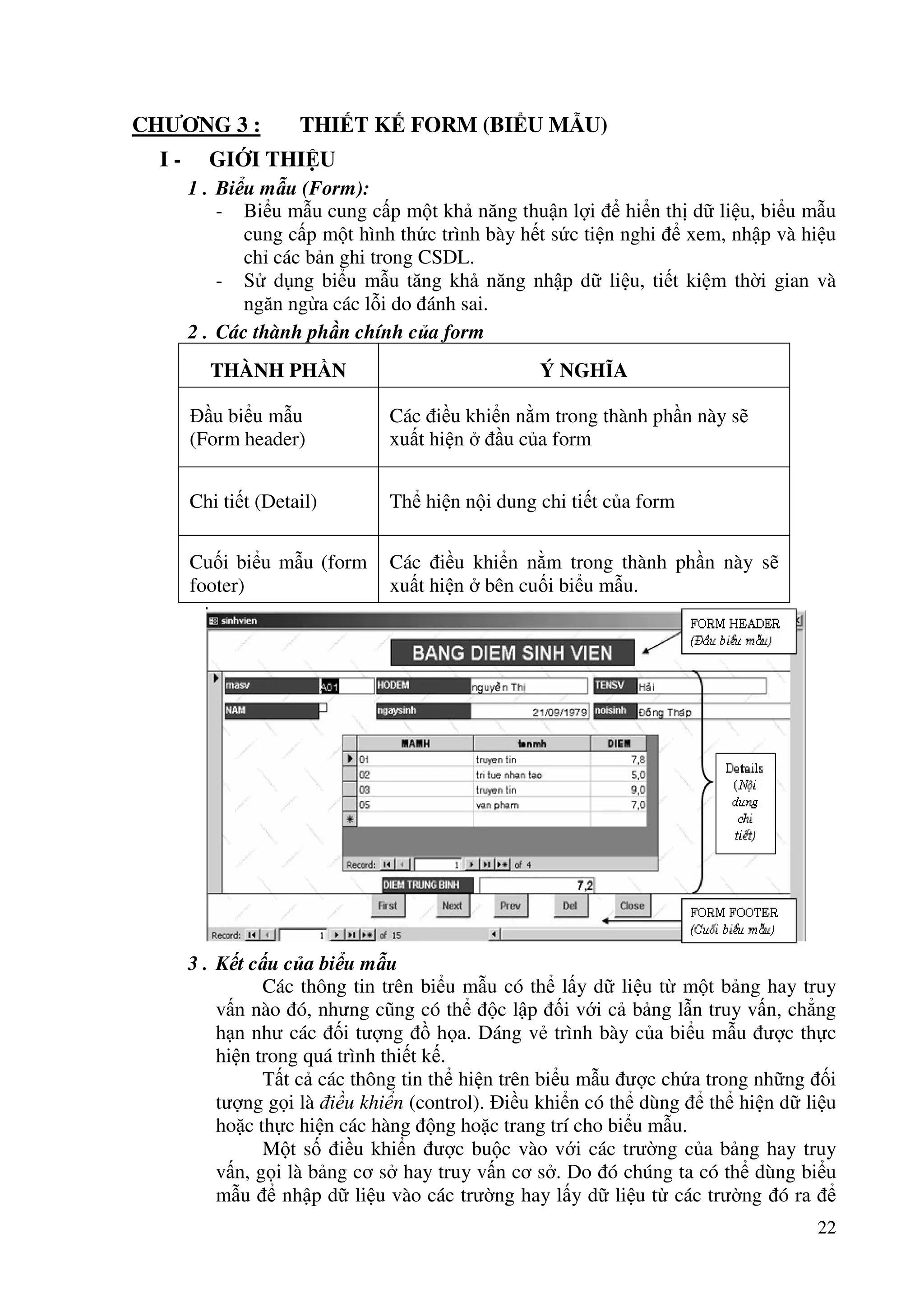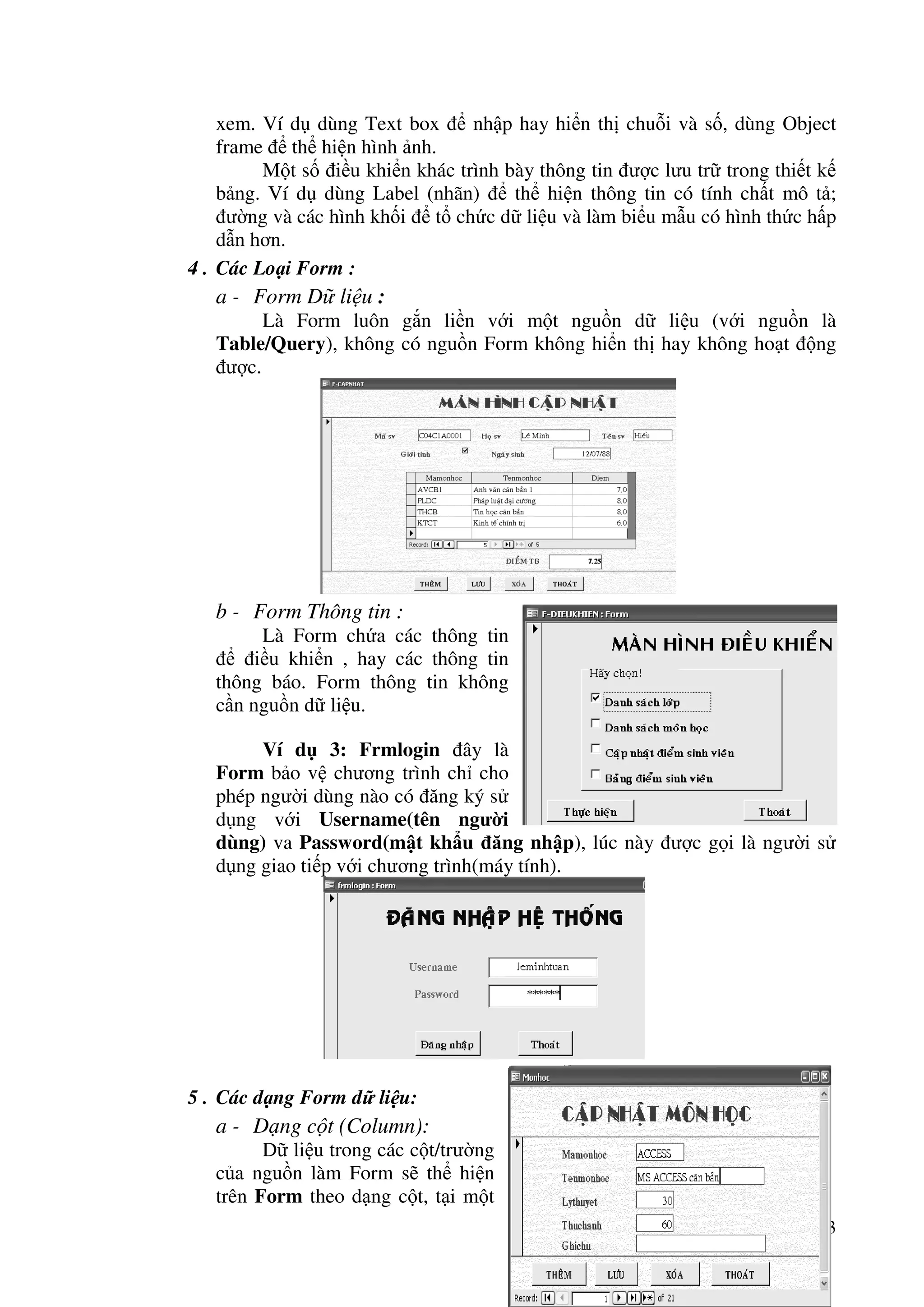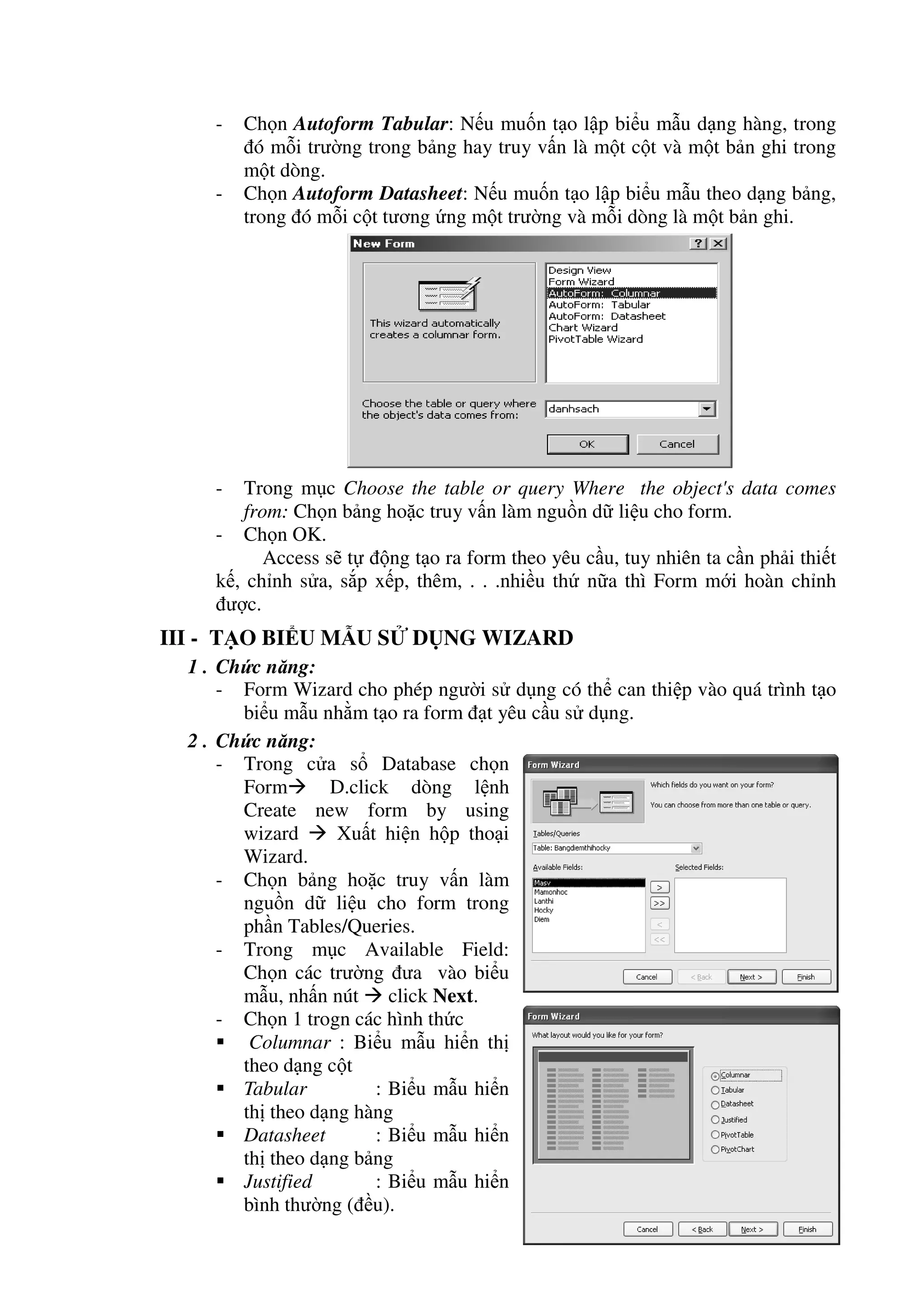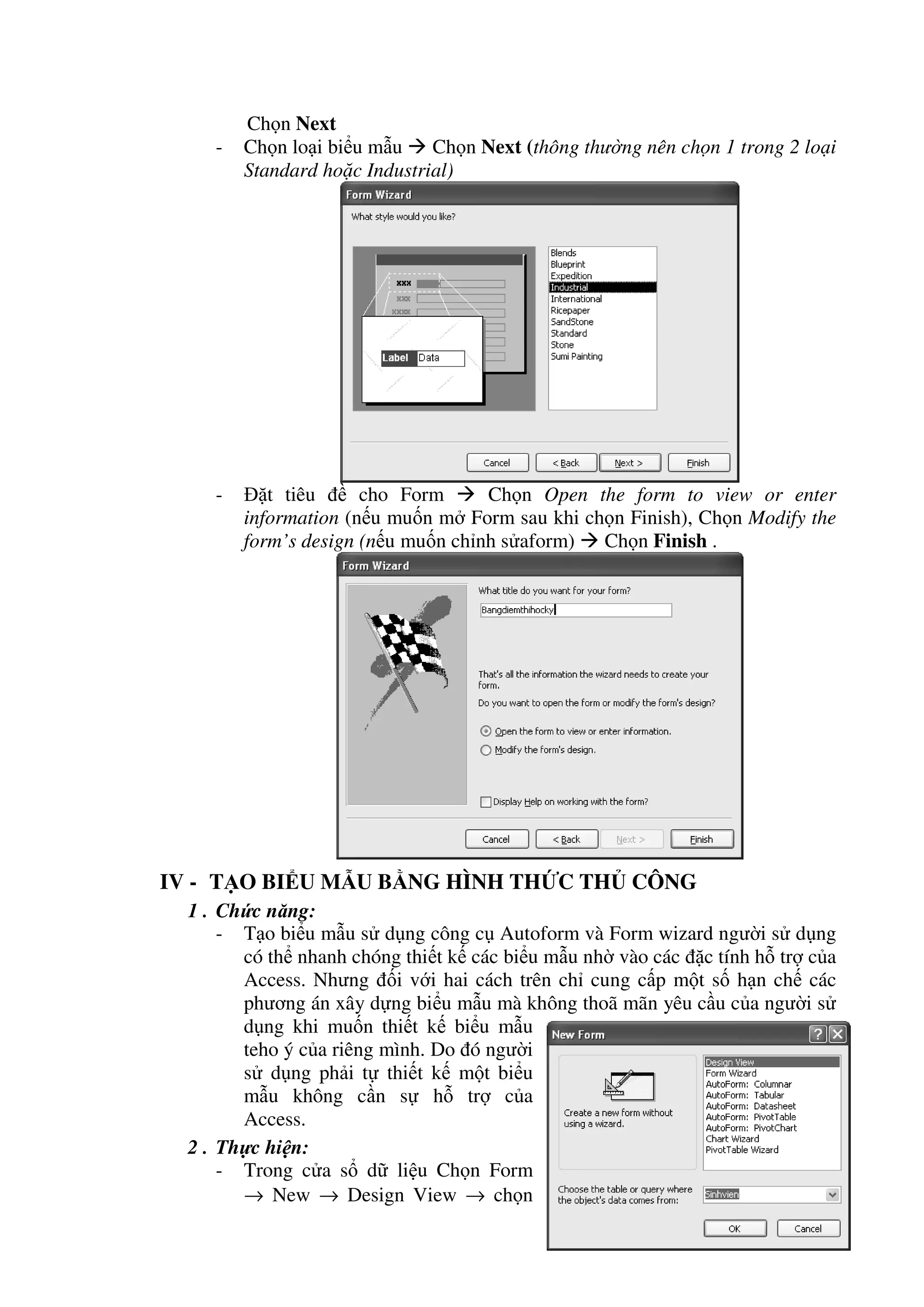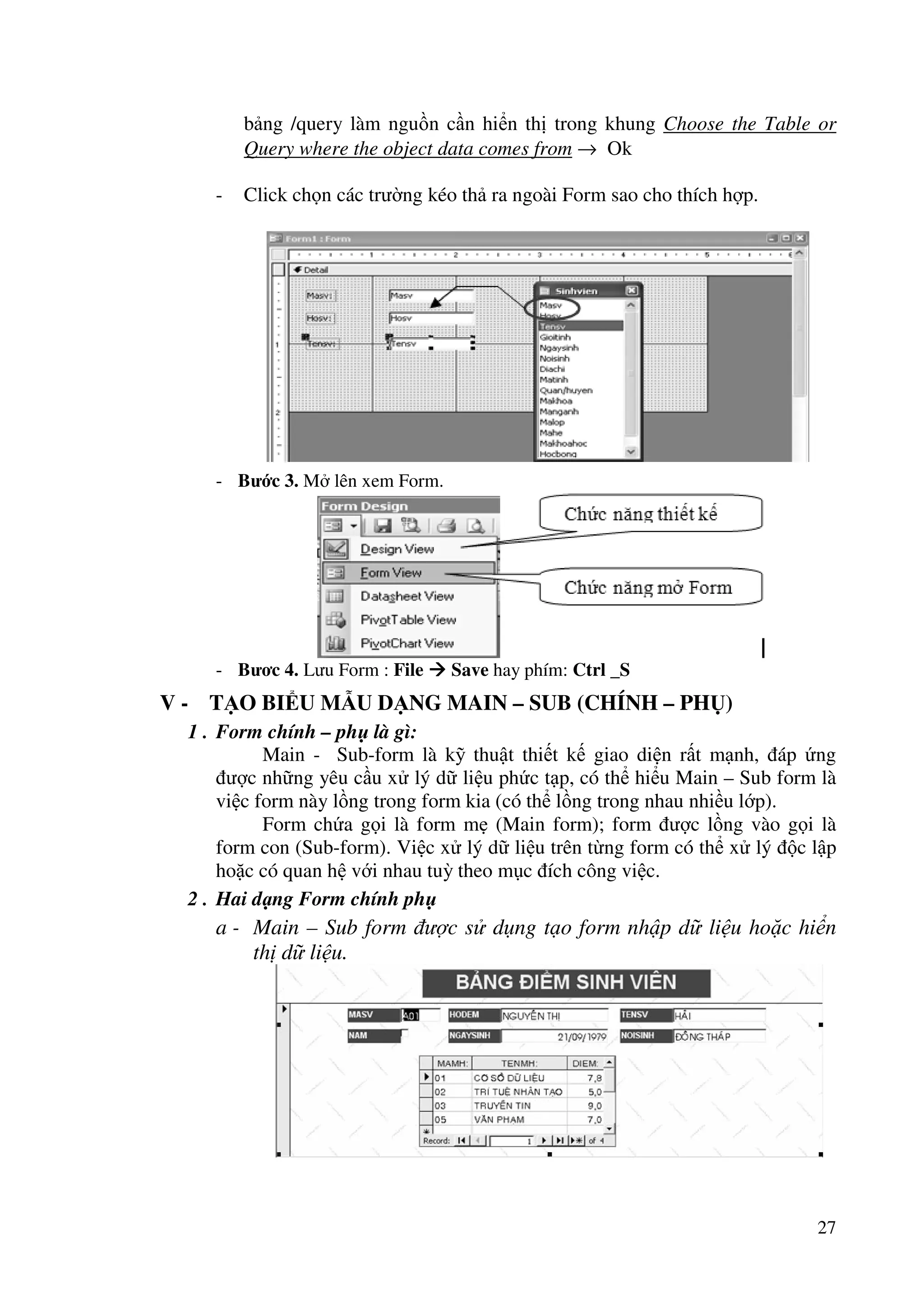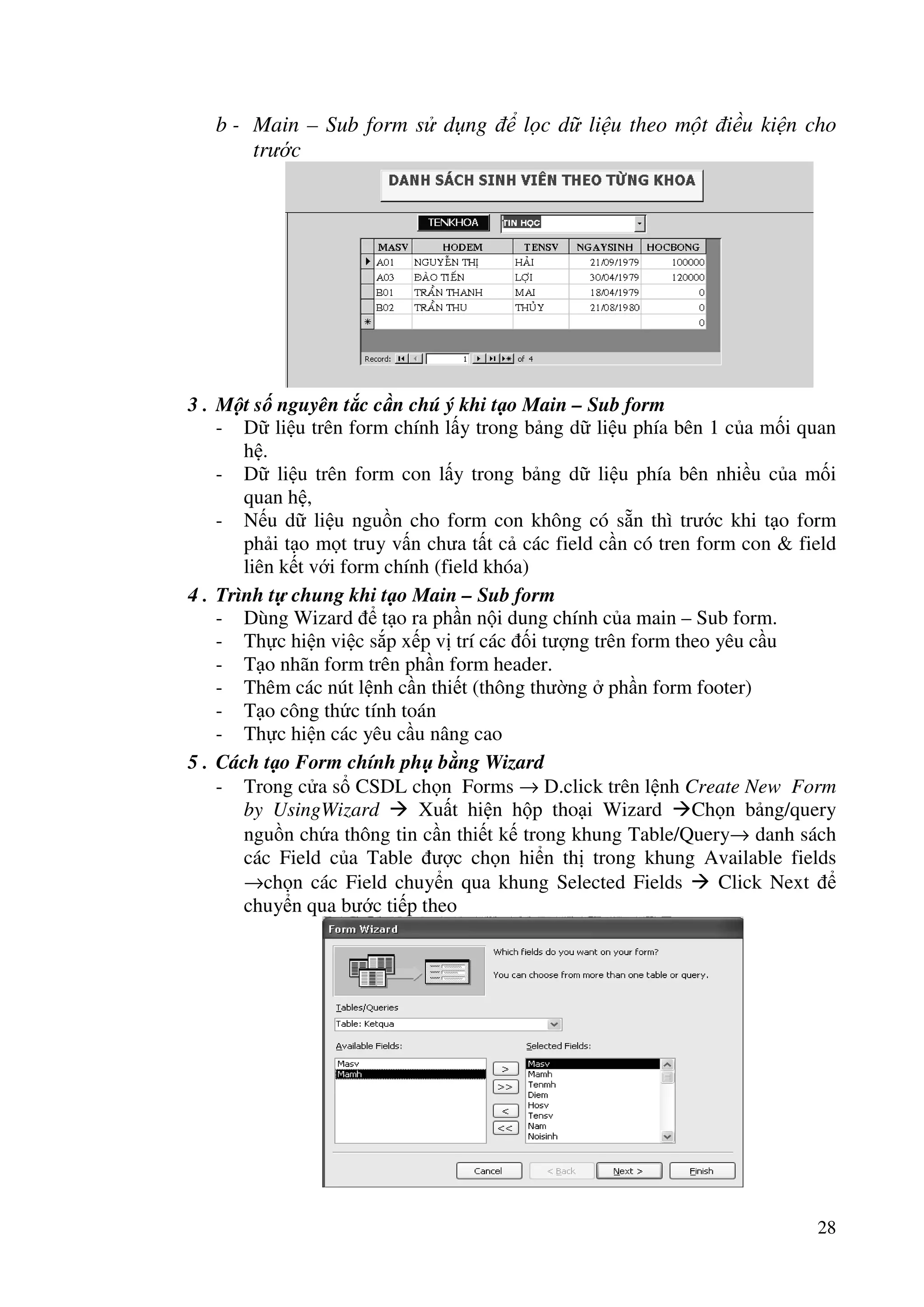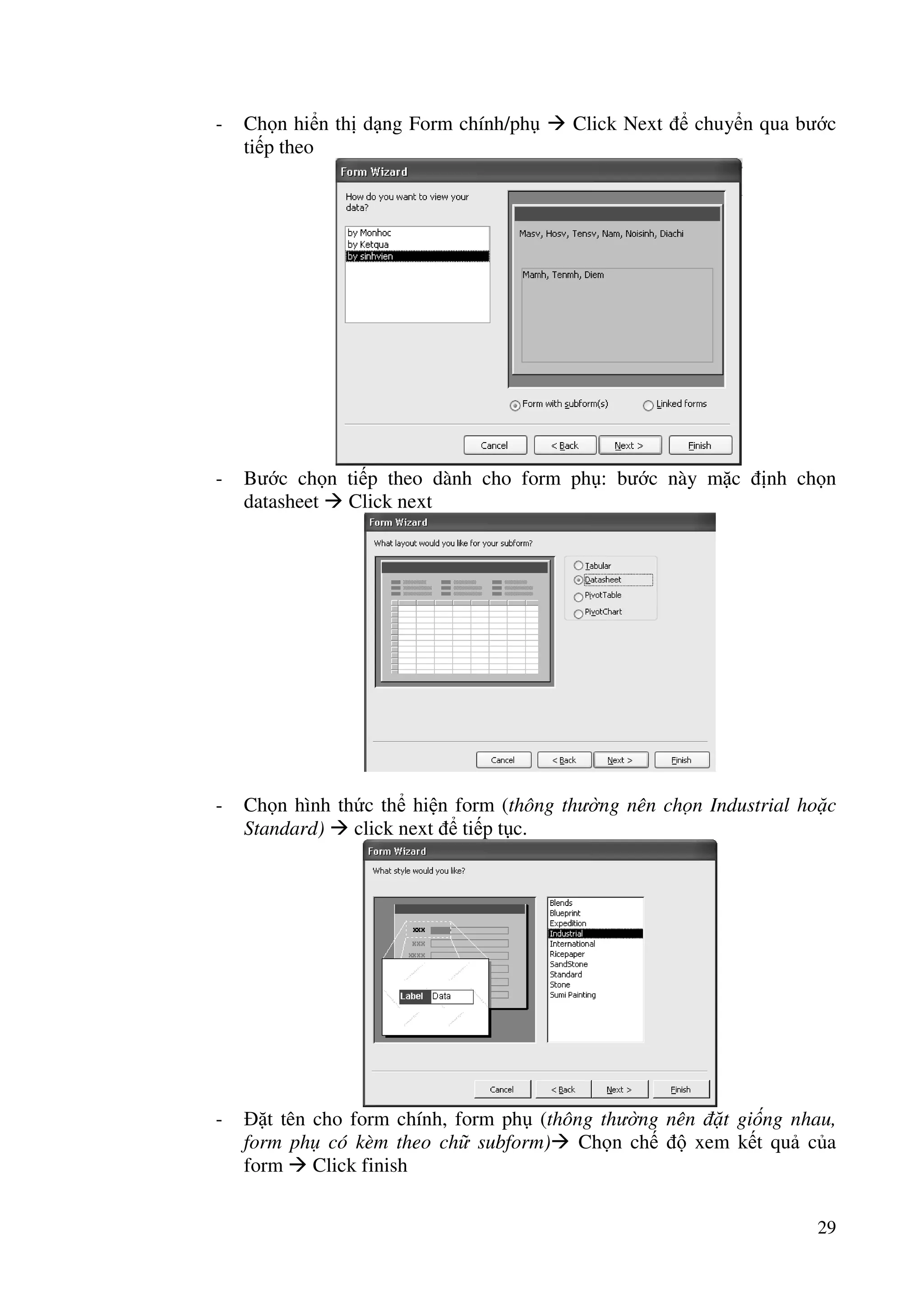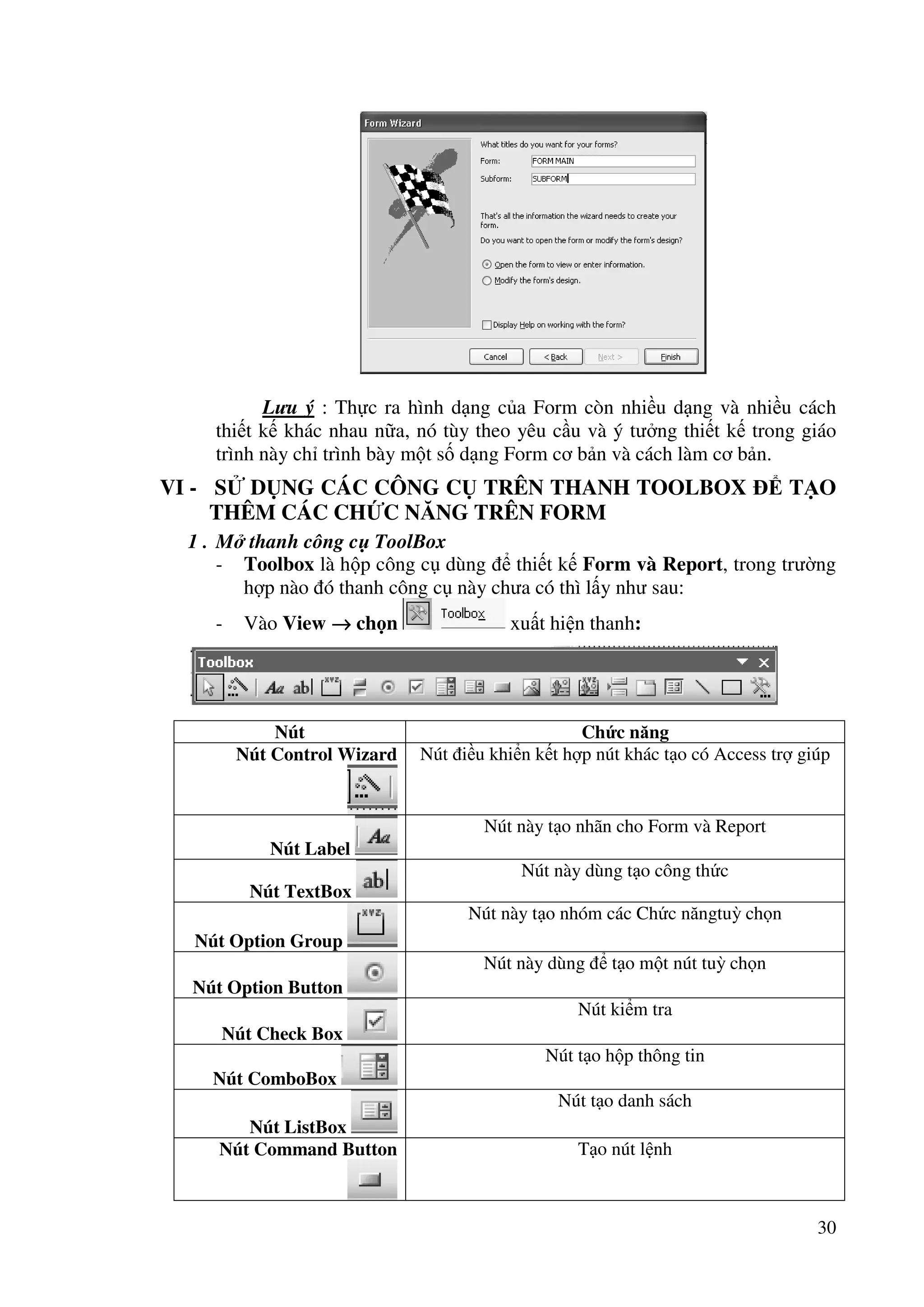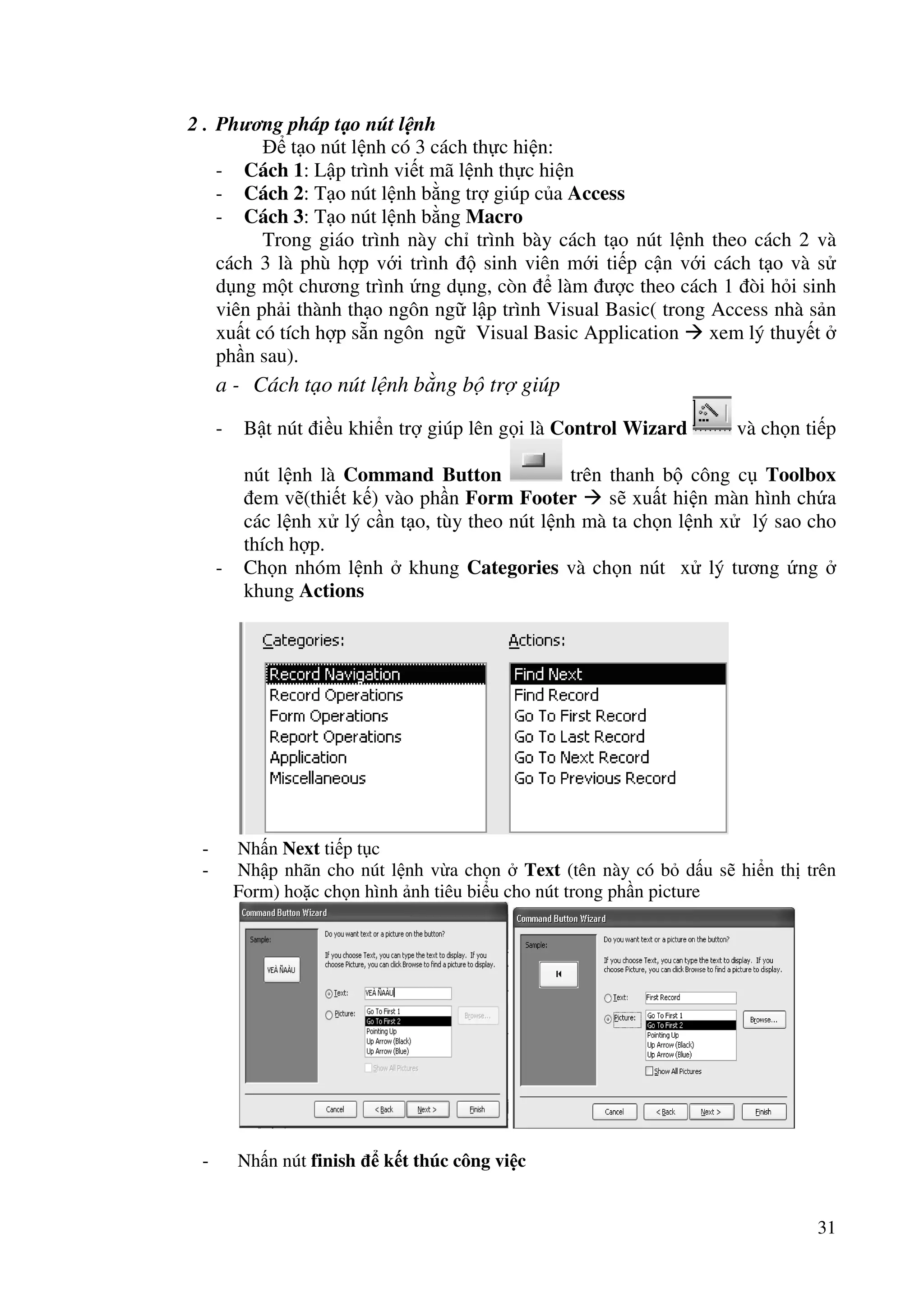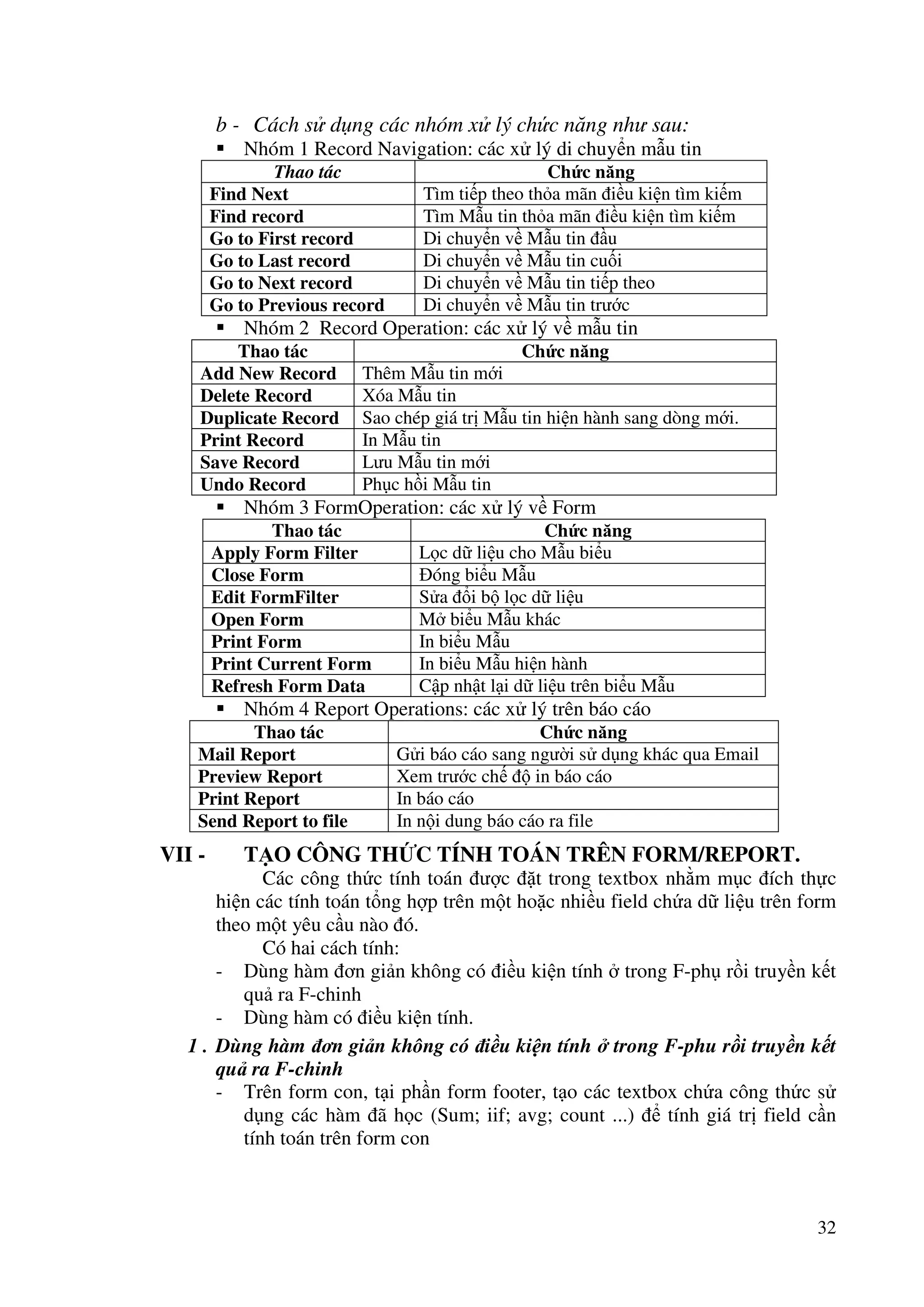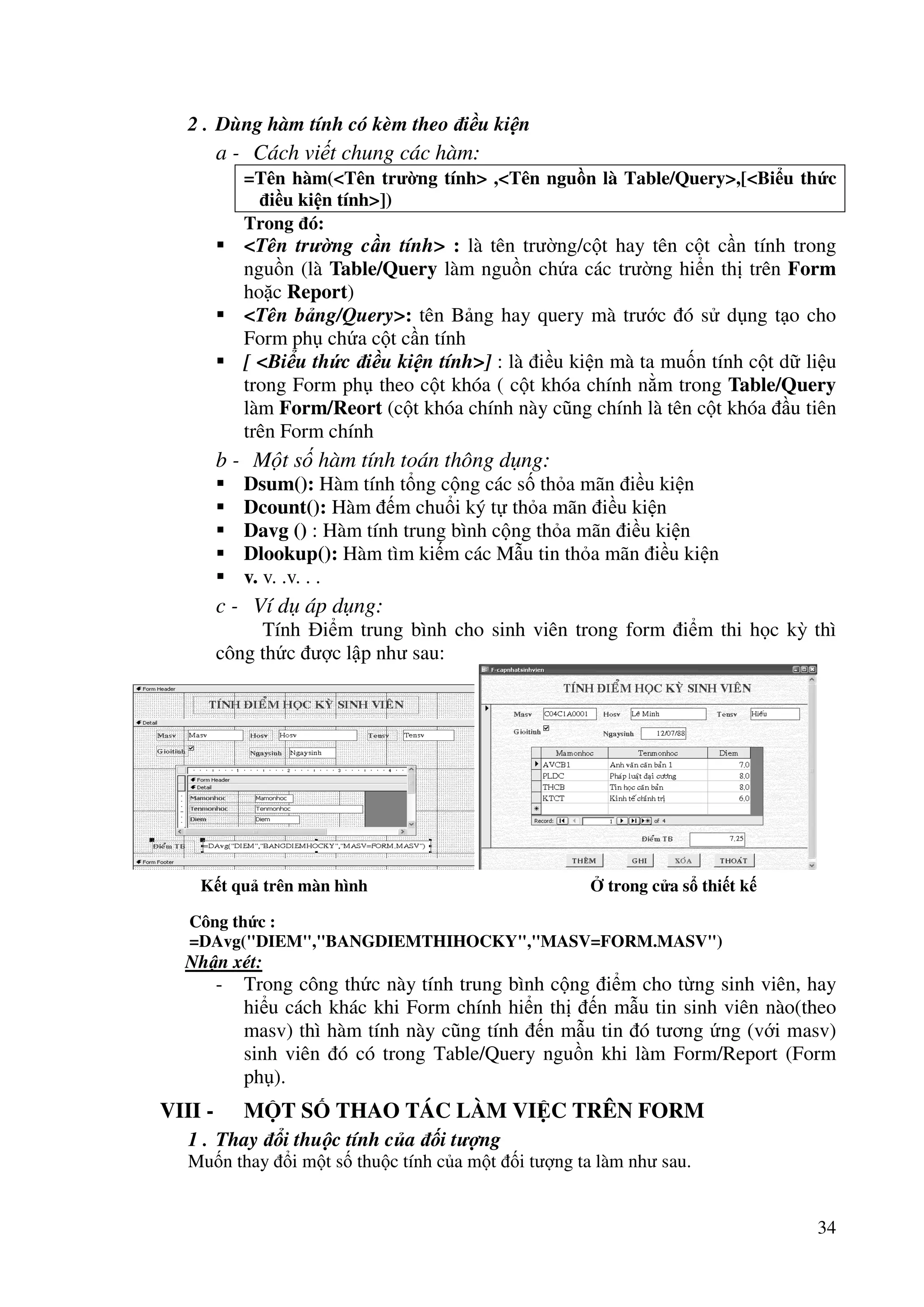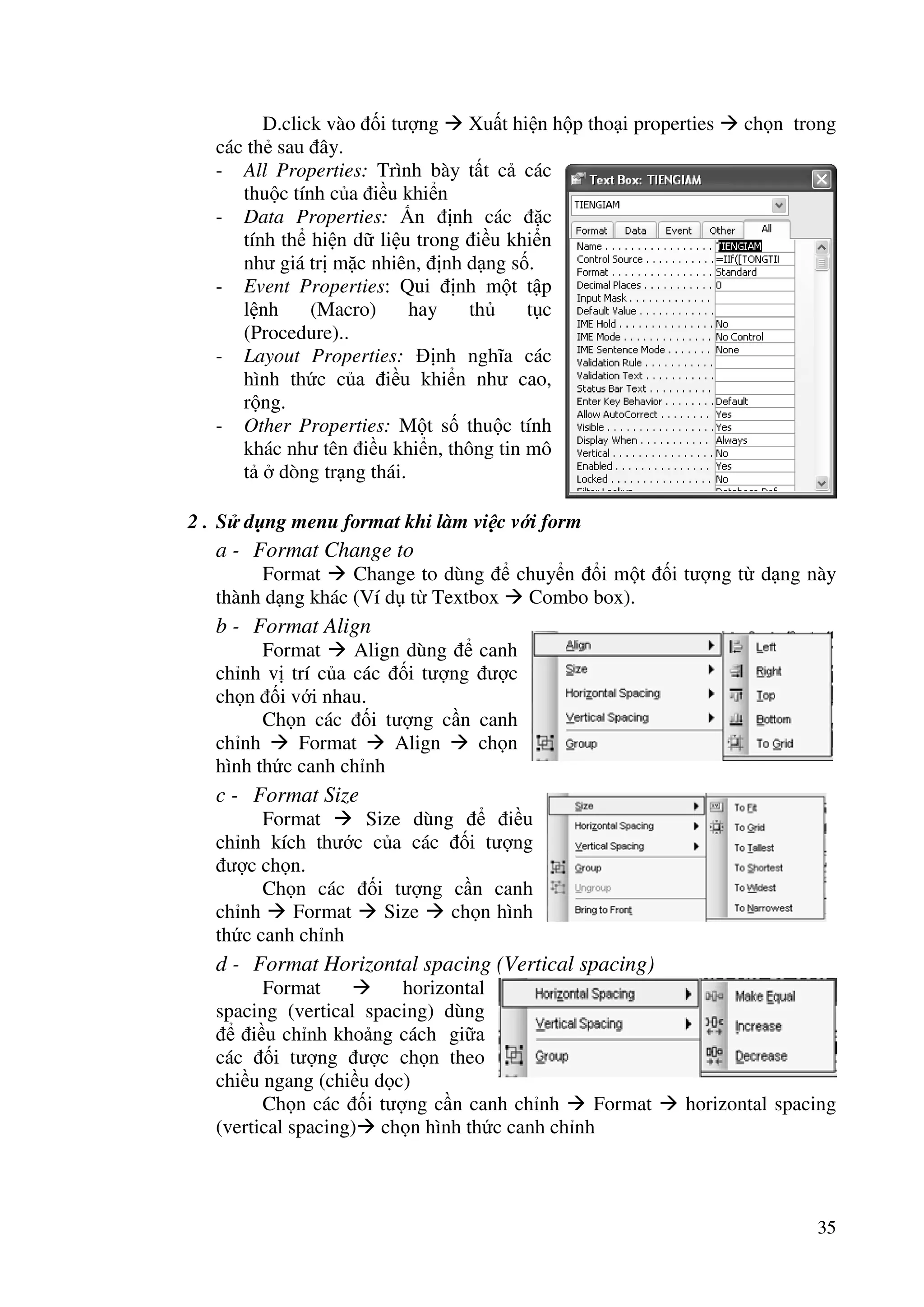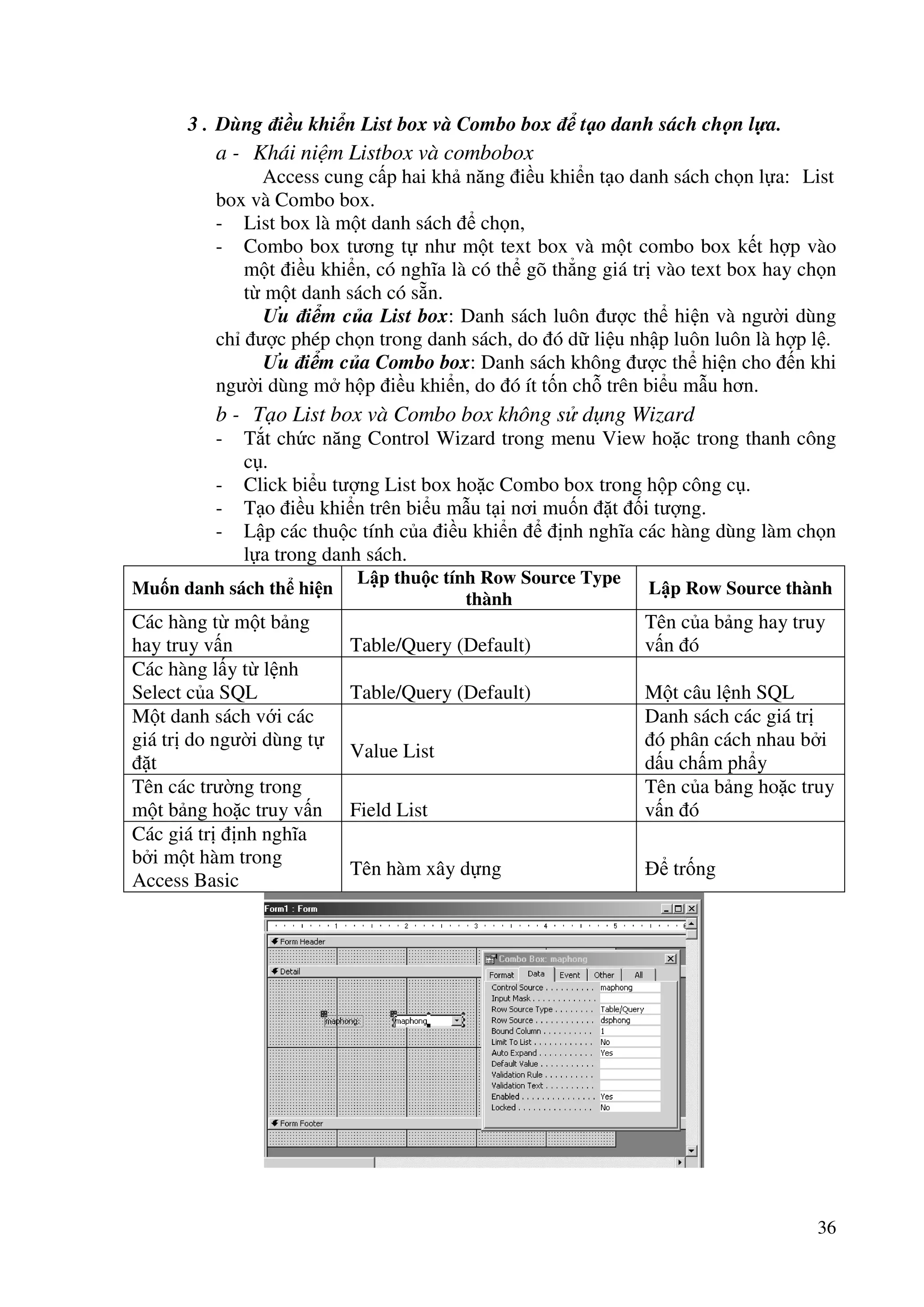Tài liệu trình bày về cách thiết kế form (biểu mẫu) trong cơ sở dữ liệu, bao gồm các thành phần, loại form và quy trình tạo form. Nó giải thích các chức năng của form, cách sử dụng Wizard và Autoform để tạo form, cùng với những lưu ý khi thiết kế main - sub form. Cuối cùng, tài liệu nhấn mạnh các nguyên tắc cơ bản và kỹ thuật để tạo ra form hiệu quả.